win8系统的很多功能和设置都与其他系统不同。很多功能需要用户手动操作,比如宽带连接。每次启动后,用户都必须手动连接到互联网。有什么办法可以自动连接宽带?我们来看看设置方法。
如何设置Win8系统开机自动连接宽带?
1.在win8系统Metro或传统桌面下,按键盘的“Win X”组合键调出快捷菜单,鼠标左键点击“电脑管理(G)”。
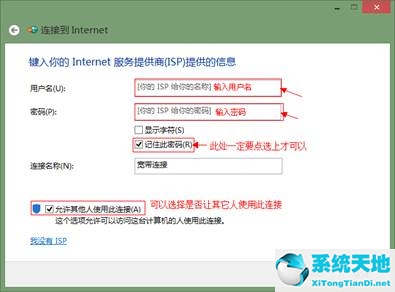
2.在弹出的计算机管理窗口中,点击左侧的“任务调度器”使其选中,然后点击鼠标右键弹出菜单,选择“创建基本任务(B)…”。
3.在弹出的创建基本任务向导对话框中,在下图标记为“1”的地方输入任务名称,如ADSL自动拨号,然后点击“下一步(n)”按钮。
4.在任务触发设置界面,选择“当前用户登录时(L)”标记为“1”,如下图所示,然后点击“下一步(N)”按钮。
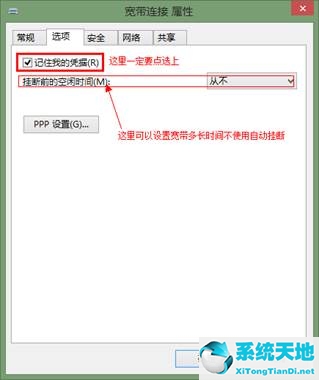
5.在操作设置界面,选择如下图所示的“开始程序(T)”标记“1”,然后点击“下一步(N)”按钮。
6.在启动程序或脚本设置界面,在标有“1”的位置输入“Rasdial ADSL 075500813105 @ 163 . gdcnwhthjk”,然后点击“下一步(n)”按钮。
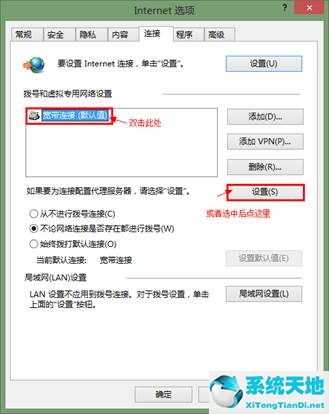
7.在弹出的提醒对话框中单击“是(Y)”按钮。
8.在完成设置界面,勾选“当你点击完成时,打开该任务属性的对话框”标记为“1”,如下图所示。然后单击“完成(f)”按钮。
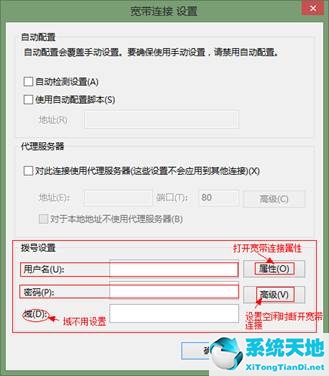
9.在弹出的属性设置窗口中,点击“条件”选项卡,取消勾选“仅当计算机使用交流电源(P)时才启动此任务”,最后点击“确定”结束设置。
10.设置完成后,电脑每次重启都会自动拨号,但前提是网线、调制解调器、电话线都已经接好。






